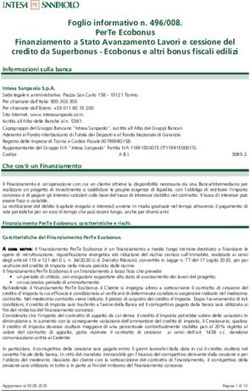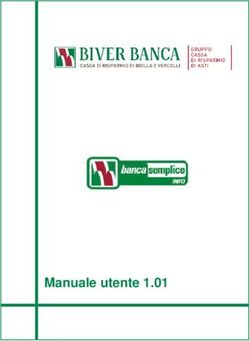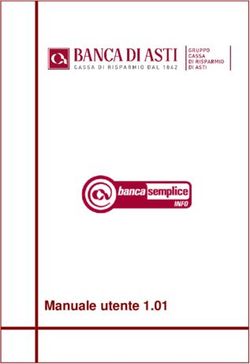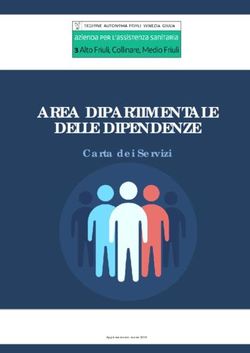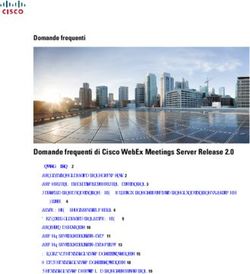Mobility & Care Manager - Istruzioni d'uso Data di release: 10.04.2015 - Compliant Concept
←
→
Trascrizione del contenuto della pagina
Se il tuo browser non visualizza correttamente la pagina, ti preghiamo di leggere il contenuto della pagina quaggiù
Mobility & Care Manager • Istruzioni d’uso
Indice
Indice ....................................................................................................................................................... 2
Aggiornamenti ....................................................................................................................................... 32
1. Introduzione .................................................................................................................................... 4
1.1. Il Mobility Monitor di compliant concept ................................................................................ 4
1.2. Questo documento.................................................................................................................. 5
2. Avvertimenti .................................................................................................................................... 6
3. Installazione..................................................................................................................................... 7
3.1. Requisiti di sistema .................................................................................................................. 7
3.2. Installazione e configurazione ................................................................................................. 7
Installazione standard (banca dati locale) ....................................................................... 7
Installazione personalizzata ............................................................................................ 8
Installazione su Citrix / Terminal Server .......................................................................... 9
4. Struttura del Mobility & Care Manager......................................................................................... 10
5. Impostazioni .................................................................................................................................. 11
5.1. Impostazioni gestibili solo dall'amministratore .................................................................... 11
Impostazioni di base ...................................................................................................... 11
Gestione reparti............................................................................................................. 12
Gestione di altri utenti................................................................................................... 13
Gestione licenza del software ....................................................................................... 14
Gestione banca dati ....................................................................................................... 15
5.2. Impostazioni utenti individuali .............................................................................................. 16
6. Gestione pazienti (visualizzazione pazienti) .................................................................................. 17
6.1. Panoramica pazienti .............................................................................................................. 17
6.2. Dati di misurazione del paziente ........................................................................................... 18
6.3. Visualizzazione commenti ..................................................................................................... 18
6.4. Inserire/editare/cancellare nuovi pazienti ............................................................................ 19
7. Importare dati e assegnarli mediante USB.................................................................................... 20
8. Assegnare i Mobility Monitor wireless ai pazienti ........................................................................ 21
8.1. Pulsante "Assegnare" ............................................................................................................ 21
9. Visualizzazione dei dati di misurazione ......................................................................................... 22
9.1. Panoramica ............................................................................................................................ 22
compliant concept SA 2 / 32 Versione 1.0Mobility & Care Manager • Istruzioni d’uso 9.2. Visualizzazione della mobilità................................................................................................ 23 9.3. Impostazione della visualizzazione della tollerabilità ........................................................... 24 9.4. Visualizzazione su 5 giorni ..................................................................................................... 25 10. Visualizzazione LIVE ................................................................................................................... 26 10.1. Panoramica ........................................................................................................................ 26 10.2. Pulsanti .............................................................................................................................. 27 11. Eliminazione dei guasti .............................................................................................................. 29 11.1. Installazione....................................................................................................................... 29 11.2. Importazione dei dati di mobilità ...................................................................................... 30 11.3. Valutazione dati ................................................................................................................. 31 12. Ecco come raggiungerci ............................................................................................................. 32 compliant concept SA 3 / 32 Versione 1.0
Mobility & Care Manager • Istruzioni d’uso
1. Introduzione
1.1. Il Mobility Monitor di compliant concept
Il Mobility Monitor è un innovativo strumento di analisi e informazione con cui è possibile rilevare la
capacità di movimento di un paziente allettato. Un sensore posizionato sotto al materasso registra
senza alcun contatto con il corpo i più lievi movimenti del paziente e fornisce le informazioni all'appa-
recchio di servizio collegato. Il sistema distingue tra spostamenti rilevanti, che provocano una riduzione
della pressione, e spostamenti irrilevanti. Mediante un impianto di segnalazione luminosa, dopo un
periodo di tempo impostabile (2, 3 o 4 ore) senza spostamenti rilevanti, viene inoltrata una chiamata
all'infermeria. All'occorrenza è possibile impostare una chiamata all'infermeria anche qualora il pa-
ziente si sieda sul bordo del letto o si alzi da esso. I trattamenti effettuati sui pazienti vengono rilevati
dall'apparecchio di servizio e sono registrati e documentati automaticamente. Grazie al software "Mo-
bility & Care Manager" è possibile rappresentare sul computer e valutare sia il profilo del sonno, le
posizioni in piedi e i dati di mobilità, sia i trattamenti eseguiti sui pazienti.
Il Mobility Monitor è stato sviluppato insieme ad esperti di diversi settori medici, assistenziali e inge-
gneristici in diversi anni e in collaborazione con il Politecnico di Zurigo e l'EMPA (Laboratorio federale
di prova dei materiali e di ricerca). È nato un ausilio che rivoluziona la quotidianità del lavoro assisten-
ziale grazie alla fornitura di dati di mobilità oggettivi.
Valutazioni trasparenti delle procedure di medicazione, analisi dettagliate sulla mobilità ai fini della
valutazione del rischio di lesioni da decubito, rappresentazione del comportamento durante il sonno,
nonché profilassi contro la caduta con allarme abbandono letto a 360° mediante segnale luminoso,
sono possibili con il Mobility Monitor.
Che sia finalizzato alla visualizzazione, alla documentazione (esportazione pdf) o alla comunicazione
quotidiana con colleghi, parenti o autorità, il Mobility Monitor è uno strumento pratico e prezioso per
la cura moderna.
Le 3 funzioni
Monitor Mobility & Care Allarme di
di mobilità Manager Abbandono letto
Il monitor di mobilità sul letto Mediante un software PC è L'allarme di abbandono letto
visualizza, mediante un sem- possibile visualizzare, analiz- integrato con discrezione nel
plice principio basato su un zare e salvare i dati di mobi- letto lancia un segnale alla
semaforo (verde, giallo, lità di ogni notte. Si tratta di chiamata luminosa, prima che
rosso), la mobilità del pa- un ausilio prezioso per valu- il paziente sia sceso dal letto.
ziente. tare il rischio di lesioni da de-
cubito.
compliant concept SA 4 / 32 Versione 1.0Mobility & Care Manager • Istruzioni d’uso 1.2. Questo documento Questo documento si occupa esclusivamente del software Mobility & Care Manager. Per ulteriori fun- zioni del Mobility Monitor si leggano le istruzioni separate. compliant concept SA 5 / 32 Versione 1.0
Mobility & Care Manager • Istruzioni d’uso
2. Avvertimenti
Le seguenti informazioni servono a utilizzare l'apparecchio in modo sicuro, onde evitare che l'utente o il prodotto
non subiscano danni. Per questo prodotto valgono i seguenti avvertimenti:
Istruzioni che prevengono il ferimento grave del personale o dell'utente o che siano
importanti per il funzionamento del software.
Informazioni importanti che garantiscono un utilizzo regolare del prodotto.
Contattate il distributore o il produttore qualora abbiate bisogno di aiuto per l'installazione
o l'utilizzo dell'apparecchio, oppure se osservate un funzionamento anomalo dell'apparec-
chio.
L'apparecchio deve essere installato e messo in funzione conformemente alle istruzioni per
l'uso. Inoltre, l'utilizzatore deve essere appositamente formato e deve familiarizzare con il
funzionamento dell'apparecchio.
L'effettiva valutazione del rischio di lesioni da decubito non viene effettuata dall'apparec-
chio, ma è di competenza del personale assistenziale.
compliant concept SA 6 / 32 Versione 1.0Mobility & Care Manager • Istruzioni d’uso
3. Installazione
3.1. Requisiti di sistema
Requisiti
Sistema operativo Windows XP ab SP3
Windows Vista 32 e 64 Bit
Windows 7 32 e 64 Bit
Windows Server 2008 (Citrix XenApp 6.5)
Banca dati MS SQL Server 2008R2 oppure
MS SQL Server 2008R2 Express (viene installato, qualora non disponibile)
Framework .net Framework 4.0 (viene installato, qualora non disponibile)
Processore 1 GHz con 32 Bit, 1.4 GHz con 64 Bit (consigliati 2 GHz)
Risoluzione schermo Almeno 1024x768
Memoria hard-disk 2.5 GB
Memoria Ram 1 GB (consigliati 2 GB)
Accesso a Internet Necessario per l'installazione (in alternativa via USB) e per gli aggiorna-
menti
Opzionale per TeamViewer Support
Porta USB Necessario per l'importazione dei dati di mobilità
Stampante a colori Necessaria per la stampa della documentazione di cura
Windows 8 è supportato qualora sia utilizzato un server centrale e non sia utilizzata l'installazione standard insieme alla banca dati locale.
I requisiti di sistema prevedono che siano stati installati tutti gli aggiornamenti di Windows.
Tenete presente che Windows XP di Microsoft non è più supportato e pertanto non è consigliato.
3.2. Installazione e configurazione
Per una descrizione dettagliata dell'installazione del software, si prega di utilizzare la guida all'installa-
zione separata. Dopo aver scaricato e installato il software, al primo avvio del programma è possibile
scegliere tra l'installazione standard (banca dati locale) e l'installazione personalizzata, che consente
di accedere a una banca dati già esistente o a una nuova banca dati su un server centrale.
Installazione standard (banca dati locale)
Figura 1: installazione standard (installazione locale)
compliant concept SA 7 / 32 Versione 1.0Mobility & Care Manager • Istruzioni d’uso
Selezionate questa opzione se volete utilizzare il Mobility & Care Manager solo da una postazione di
lavoro. In questo caso viene installata una versione locale di Microsoft SQLServer 2008 R2 Express e
viene impostata automaticamente una banca dati.
Installazione personalizzata
Selezionate questa opzione per collegarvi a una banca dati di "Mobility & Care Manager" già esistente
oppure per impostare una nuova banca dati su un server centrale SQL. Il server della banca dati può
essere modificato anche successivamente nelle impostazioni.
Figura2: installazione personalizzata
.
Finestra "Connection Properties"
Nel campo "Server name:" viene inserito l'indirizzo del server della banca dati, seguito da un "\" oltre
che il nome dell'istanza del server. L'indirizzo è normalmente l'indirizzo IP del server della banca dati.
Se la banca dati è locale, ovvero sullo stesso PC; è possibile utilizzare un "." (punto). Il nome dell'istanza
è normalmente "SQLEXPRESS".
Esempio di "Server name:" per banca dati locale: ".\SQLExpress"
Esempio di "Server name:" per banca dati centrale: "192.168.1.2\SQLEXPRESS"
Solo se il dato inserito nel campo "Server name:" è corretto e il server è raggiungibile, cliccando nel
sottostante menu a tendina con la dicitura "Select or enter a database name:" una voce/registrazione.
La banca dati centrale deve essere impostata su un Microsoft SQL Server 2008 R2 o
Microsoft SQL Server 2012.
compliant concept SA 8 / 32 Versione 1.0Mobility & Care Manager • Istruzioni d’uso
L'utente deve possedere i diritti di accesso (lettura e scrittura) alla banca dati selezio-
nata e al server della banca dati. Affinché in caso di aggiornamento del software possa
essere aggiornata anche la banca dati, l'utente della banca dati deve essere registrato
anche come "db_owner". Se viene impostata la banca dati di "Mobility & Care Mana-
ger", questo avviene automaticamente.
È possibile utilizzare la variante gratuita Microsoft SQL Express (2008R2 o 2012).
Utilizzate per l'installazione del server della banca dati la nostra guida all’installazione
per server Microsoft SQL disponibile separatamente, al fine di collegare il "Mobility &
Care Manager" con la banca dati centrale.
Se avete cliccato sul pulsante Refresh, può trascorrere anche un minuto perché il soft-
ware risponda. In questo periodo infatti Windows cerca nella rete i possibili server
SQL. Se il server non viene lanciato automaticamente, non significa che non sia rag-
giungibile.
Installazione su Citrix / Terminal Server
Per consentire l'accesso automatico USB per l'importazione dei dati su un sistema Terminal Server, è
necessario effettuare le apposite impostazioni nel software.
Impostazioni per l'accesso USB a un
sistema Terminal Server.
Figura 3: impostazioni Citrix / Terminal Server
compliant concept SA 9 / 32 Versione 1.0Mobility & Care Manager • Istruzioni d’uso
4. Struttura del Mobility & Care Manager
Finestra attuale Area imposta-
Altre visualizzazioni Utente login
gialla zioni
Impostazioni Aiuto Supporto
Barra multifun- LIVE Pazienti
Amministratore
zione
Visua-
Nuovo paziente Caricare dati misurati lizza:
Ricerca:
USB
Paziente 1
Paziente 2
Paziente 3
Finestra
Figura 4: struttura del Mobility & Care Manager
Altre visualizzazioni
o Se sono aperte più finestre di quanto spazio ci sia nella barra multifunzione, le finestre
rimanenti possono essere rese visibili con la piccola freccetta in basso.
Area impostazioni
o "Impostazioni" apre la finestra delle impostazioni (vedi sezione 5 Impostazioni)
o "Aiuto" apre la guida per l'utilizzo del software "Mobility & Care Manager"
o "Supporto": se avete chiesto aiuto all'assistenza clienti, potete iniziare una seduta
TeamViewer con il pulsante "Supporto". In questo modo, un collaboratore dell'assi-
stenza può supportarvi direttamente a video, dopo che avrete comunicato i dati iden-
tificativi di connessione di TeamViewer.
compliant concept SA 10 / 32 Versione 1.0Mobility & Care Manager • Istruzioni d’uso
5. Impostazioni
Decidete se volete inserire i diversi utenti e se desiderate mettere in sicurezza l'accesso di ciascun
utente con una password. Di norma si usa sempre l'utente amministratore senza protezione mediante
password. La maggior parte delle impostazioni può modificare solo l'utente amministratore.
5.1. Impostazioni gestibili solo dall'amministratore
Impostazioni di base
Impostazioni Gestione reparti Gestione licenza Gestione banca Gestione utente
utenti individuali del software dati
Sezione 5.2 Sezione 5.1.2 Sezione 5.1.4 Sezione 5.1.5 Sezione 5.1.3
Importante: l'inserimento
della password è necessa-
rio per motivi di prote-
zione dei dati, qualora il
computer sia accessibile
pubblicamente.
Impostazioni in caso di uti-
lizzo di un Terminal Server
(Citrix)
Impostazioni di tempo stan-
Indicare il luogo in cui salvare i dati dard per l'orario di partenza
PDF esportati dell'analisi della mobilità.
Salvare le imposta- Interrompere la procedura e tornare Durata standard di visualiz-
zioni e tornare alla alla visualizzazione precedente. Le zazione
visualizzazione pre- impostazioni non vengono salvate.
cedente
Figura 5: impostazioni generali
Importante: l'inserimento della password è necessario per motivi di protezione dei
dati, qualora il computer sia accessibile pubblicamente.
Tenete presente che le impostazioni standard dell'utente possono essere sovra-
scritte con le impostazioni individuali utente ( sezione 5.2 più sotto).
compliant concept SA 11 / 32 Versione 1.0Mobility & Care Manager • Istruzioni d’uso
Gestione reparti
I reparti possono essere gestiti nelle impostazioni, assegnando a determinati reparti gli utenti e i pa-
zienti. Gli utenti possono accedere solo ai pazienti del proprio reparto.
Impostare nuovo
reparto
Elenco di tutti i
reparti
Selezionare il reparto, per
poterlo editare o cancellare
Inserire denomi-
nazione per re-
parto
Confermare e
salvare
Salvare le imposta- Interrompere la procedura e tornare
zioni e tornare alla alla visualizzazione precedente. Le im-
visualizzazione pre- postazioni non vengono salvate.
cedente
Figura 6: gestione reparti
Per poter gestire i reparti, è necessario essere registrati nel software come ammini-
stratori.
compliant concept SA 12 / 32 Versione 1.0Mobility & Care Manager • Istruzioni d’uso
Gestione di altri utenti
Qui è possibile impostare altri utenti. Per ciascun utente si può definire individualmente la lingua, il
rispettivo reparto e una password.
Impostare nuovo
utente
Elenco di tutti gli
utenti
Modificare il Selezionare l’utente, per po-
nome utente terlo editare o cancellare
Selezionare la
lingua
Assegnare ai re-
parti
Confermare e
salvare
Salvare le imposta- Interrompere la procedura e tornare
zioni e tornare alla alla visualizzazione precedente. Le im-
visualizzazione pre- postazioni non vengono salvate.
cedente
Figura 7: impostare/editare utente
Per poter gestire gli utenti, è necessario essere registrati nel software come ammini-
stratori.
compliant concept SA 13 / 32 Versione 1.0Mobility & Care Manager • Istruzioni d’uso
Gestione licenza del software
Informazioni sulla li-
cenza attuale Richiedere codice licenza po-
stazione singola
Indicazione se la li- Richiedere codice licenza
cenza contiene la "Vi- server
sualizzazione LIVE"
Sezione 10
Inserire il codice della licenza
mediante "copia incolla"
Attivare licenza
Salvare le imposta- Interrompere la procedura e tornare
zioni e tornare alla alla visualizzazione precedente. Le im-
visualizzazione pre- postazioni non vengono salvate.
cedente
Figura 8: impostazioni licenza
Se richiedete un codice licenza mediante uno dei pulsanti, nel vostro programma di e-mail vi viene
preparato un messaggio con il vostro ID della licenza, da inviare a license@compliant-concept.ch. Com-
pletate il messaggio con il vostro nome e con il nome del vostro istituto.
Se il computer non è allacciato a Internet o se non è configurato nessun programma di posta elettro-
nica, inviateci cortesemente mediante un altro canale l'ID della licenza che compare nel campo te-
stuale dopo aver premuto il pulsante corrispondente.
Il vostro codice di licenza personale viene recapitato di norma entro un giorno lavorativo via e-mail.
Per poter visualizzare ed elaborare la licenza, è necessario essere registrati nel soft-
ware come amministratori.
Una licenza del server autorizza a un numero illimitato di installazioni all'interno del
suo istituto, che accedono tutte alla banca dati centrale. La richiesta e la registrazione
di un codice licenza sono necessarie solo una volta per ciascun server della banca dati,
poiché la chiave viene inserita centralmente nella banca dati.
compliant concept SA 14 / 32 Versione 1.0Mobility & Care Manager • Istruzioni d’uso
Gestione banca dati
Nelle impostazioni è possibile modificare il collegamento della banca dati. Cliccando su Modifica col-
legamento viene aperta la finestra dal capitolo 3.2.2 più sopra.
Figura 9: impostazioni banca dati
Per poter gestire la banca dati, è necessario essere registrati nel software come am-
ministratori.
compliant concept SA 15 / 32 Versione 1.0Mobility & Care Manager • Istruzioni d’uso
5.2. Impostazioni utenti individuali
Ogni utente può modificare individualmente queste impostazioni di base.
Nome utente
Lingua
Impostazioni di tempo Impostare lingua di visualizzazione
standard per l'orario di
partenza dell'analisi
della mobilità. Reparti assegnati
Solo l'amministratore può assegnare i
reparti
Durata standard di visua-
lizzazione Indicare il luogo in cui salvare i dati
PDF esportati
Acquisire le impostazioni standard
dell'amministratore dalle imposta-
zioni di base
( Sezione 5.1.1).
Salvare le imposta- Interrompere la procedura e tornare
zioni e tornare alla alla visualizzazione precedente. Le
visualizzazione pre- impostazioni non vengono salvate.
cedente
Figura 10: impostazioni utenti individuali
compliant concept SA 16 / 32 Versione 1.0Mobility & Care Manager • Istruzioni d’uso
6. Gestione pazienti (visualizzazione pazienti)
6.1. Panoramica pazienti
Nome pa- Cliccare qui per impostare Passare alla visualizzazione di im- Il campo di ricerca può essere
ziente un nuovo paziente portazione per trasmettere i dati utilizzato per trovare un paziente
Sezione 6.4 dalla chiavetta USB al PC mediante nome o cognome
Capitolo 7
Impostazioni Aiuto Supporto
LIVE Pazienti
Amministratore
Visualizza:
Nuovo paziente Caricare dati misurati Ricerca: Visualizzare pa-
USB zienti nascosti
Paziente 1
Paziente 2
Editare i dati dei
Paziente 3 pazienti
Età
Nome
Cancella
Sezione 6.4
Aprire e chiudere i
dati di misurazione
del paziente
Sezione 6.2
Numero del Mobi-
lity Monitor, cui è
Passare alla visualizzazione e Passare alla visualizza- Passare alla visualizzazione assegnato il pa-
analizzare i dati. zione a 5 giorni commenti ziente
Sezione 9.1 Sezione 9.4 Sezione 6.3
Figura 11: panoramica pazienti
compliant concept SA 17 / 32 Versione 1.0Mobility & Care Manager • Istruzioni d’uso
6.2. Dati di misurazione del paziente
Paziente 2
Giorno della misu-
razione
Paziente 3
Dati di misurazione
(È possibile che in un
giorno siano impo-
stati più dati) Apparecchio con cui è stata Giorni di misurazione o singoli dati Cancellare i
effettuata la misurazione di misurazione assegnabili ad altri dati
pazienti
Figura 12: dati di misurazione di un paziente
6.3. Visualizzazione commenti
Inserire un commento per un Passare alla misurazione della rispet- I commenti possono essere cancellati nella
giorno tiva giornata visualizzazione della giornata sezione 9.1
Panoramica dei
commenti
Figura 13: visualizzazione commenti
compliant concept SA 18 / 32 Versione 1.0Mobility & Care Manager • Istruzioni d’uso
6.4. Inserire/editare/cancellare nuovi pazienti
Modificare nome paziente
Selezionare reparto
Il paziente è visibile solo dagli
Visualizzare il paziente nasco- utenti cui è assegnato questo
sto reparto.
( Sezione 6.1 Visualizzare Sezione 5.1.2 / 5.1.3
pazienti nascosti)
Data di nascita
Confermare e salvare
Paziente e rispettivi dati sono
cancellati in modo duraturo
Figura 14: inserire/editare/cancellare nuovi pazienti
compliant concept SA 19 / 32 Versione 1.0Mobility & Care Manager • Istruzioni d’uso
7. Importare dati e assegnarli mediante USB
Per poter importare i dati di misurazione nel software, questi devono essere innanzitutto trasferiti dal
Mobility Monitor alla chiavetta USB di compliant concept. Inserite la chiavetta USB nel dispositivo e
attendete che la lampadina "Salvataggio" smetta di lampeggiare. Potete quindi rimuovere la chia-
vetta USB.
L'apparecchio Mobility Monitor può salvare fino a 7 giorni di dati, dopo di che i dati
più vecchi vengono sostituiti con quelli più recenti. Consigliamo pertanto di trasferire
i dati sulla chiavetta USB prima del decorrere di questi 7 giorni.
La trasmissione dei dati di misurazione funziona esclusivamente con una chiavetta
USB originale compliant concept.
Dopo aver trasferito i dati dal Mobility Monitor alla chiavetta USB, collegate nella fase successiva la
chiavetta USB al vostro PC. Avviate quindi il "Mobility & Care Manager" (qualora ciò non sia ancora
avvenuto) e cliccate su "Caricare dati di misurazione in USB" nella visualizzazione pazienti. Si
aprirà la visualizzazione "Importare dati di misurazione".
Cancellare i dati dalla Assegnare il set di dati a Assegnare il set di dati a
chiavetta USB senza im- un nuovo paziente un paziente esistente
portare i dati
Numero Mobility Monitor
Set di dati da … a …
Singoli dati di misurazione
Selezionare i dati per l'importa-
zione
Ignorare i dati per la procedura
Importante: selezionare se i dati si cancellassero dalla chia- Iniziare con l'im- Interrompere l'importa-
vetta USB dopo aver effettuato l'importazione. L'imposta- portazione zione e tornare alla vi-
zione standard può essere effettuata tra le impostazioni sualizzazione paziente
(Sezione 5.1.1)
Figura 15: importare dati di misurazione e assegnarli mediante USB
compliant concept SA 20 / 32 Versione 1.0Mobility & Care Manager • Istruzioni d’uso
8. Assegnare i Mobility Monitor wireless ai pazienti
Questo capitolo riguarda esclusivamente gli apparecchi Mobility Monitor wireless.
8.1. Pulsante "Assegnare"
Quando viene usato con un nuovo paziente, il Mobility Monitor deve essere ricalibrato e assegnato nel
software.
Il comando "Assegnare" compare quando sono disponibili nuovi dati non ancora assegnati.
Se tutti i dati sono assegnati ai pazienti, il comando scompare.
Pulsante "Assegnare"
apre la finestra di assegnazione
Data dell'ultima calibratura
Da questa data l'apparecchio è assegnato al pa-
ziente selezionato.
Ultimo paziente con
cui l'apparecchio è
stato utilizzato
Numero di apparec-
chio
Assegnare l'apparec-
chio a un nuovo pa-
ziente
Assegnare l'apparec-
chio a un paziente
Più calibrature
esistente
dall'ultima assegna-
zione
Intervallo temporale
tra calibrature
Cancellazione di dati
Singoli dati di misura-
non assegnati
zione
Intervallo temporale
Confermare l'assegna- Interrompere l'asse-
di un dato misura-
zione gnazione
zione
Figura16: finestra di assegnazioni per Mobility Monitor wireless
compliant concept SA 21 / 32 Versione 1.0Mobility & Care Manager • Istruzioni d’uso
9. Visualizzazione dei dati di misurazione
9.1. Panoramica
Inserire l'ora di Chiudere la vi- Inserire la durata Passare da una vi-
inizio per la vi- sualizzazione della visualizza- sualizzazione stan-
sualizzazione zione dard all'altra
weergave
Numero di appa-
recchio
Riepilogo del dia-
gramma visualizzato
Ambito di rappre-
sentazione della
mobilità
Rappresenta-
zione degli avver-
timenti
Visualizzazione Calendario Commenti 24 ore di 1 ore di pro-
della mobilità Giorni blu = giorni per i Inserire o modificare qui i procedura cedura
Sezione 9.2 quali sono disponibili misu- commenti per la giornata
razioni
Figura 17: panoramica visualizzazione display
compliant concept SA 22 / 32 Versione 1.0Mobility & Care Manager • Istruzioni d’uso
9.2. Visualizzazione della mobilità
Spostamenti rilevanti Piccolo spostamento
Importante: gli spostamenti rilevanti Importante: i piccoli spostamenti non influen-
influenzano i colori del diagramma e zano i colori del diagramma e il semaforo
il semaforo dell'apparecchio di co- dell'apparecchio di comando. È possibile atti-
Impostare la tollerabilità: mando. vare o disattivare la visualizzazione dei piccoli
Sezione 9.3 spostamenti.
Analisi della mobilità Modifica spostamento registrata Microattività
(trattamento)
Importante: il diagramma è rosso, La microattività valuta il numero e
quando la tollerabilità impostata non Il trattamento comporta la registra- l'intensità dei movimenti più pic-
viene rispettata, ovvero quando l'ul- zione delle posizioni nell'apparecchio coli
timo grande spostamento risale a un di comando.
periodo più lungo di quello impostato.
Mezz'ora prima della scadenza dell'ora Importante: le posizioni registrate nel
impostata, il colore diventa arancione. corso del trattamento sono gestite
Il diagramma è verde quando la tolle- come cambiamenti di posizione rile-
rabilità è rispettata. vanti. Il software e l'apparecchio regi-
strano che è stato effettuato un posi-
zionamento sufficiente e la visualizza-
zione passa al color verde.
Figura 18: analisi della mobilità
compliant concept SA 23 / 32 Versione 1.0Mobility & Care Manager • Istruzioni d’uso
9.3. Impostazione della visualizzazione della tollerabilità
Modificare il diagramma per
questa analisi.
Figura 19: impostazione tollerabilità
La tollerabilità impostata nel software non viene trasmessa automaticamente all'appa-
recchio di comando sul letto e deve essere sempre impostata separatamente.
La determinazione della tollerabilità è di competenza del personale assistenziale. Il va-
lore definito deve essere controllato regolarmente e modificato all'occorrenza.
compliant concept SA 24 / 32 Versione 1.0Mobility & Care Manager • Istruzioni d’uso
9.4. Visualizzazione su 5 giorni
Nella visualizzazione su 5 giorni è possibile ottenere una panoramica degli ultimi 5 giorni. La data
di inizio e il periodo possono essere modificati.
Inserire l'ora di Inserire la durata Passare da una vi-
inizio per la vi- della visualizza- sualizzazione stan-
sualizzazione zione dard all'altra
Figura 20: visualizzazione su 5 giorni
compliant concept SA 25 / 32 Versione 1.0Mobility & Care Manager • Istruzioni d’uso
10. Visualizzazione LIVE
Per poter utilizzare la visualizzazione LIVE è necessario essere autorizzati mediante relativa licenza.
Nelle impostazioni della licenza è possibile controllare se si possiede l'autorizzazione ( sezione 5.1.4).
Per poter ottenere una licenza per la visualizzazione LIVE, mettersi in contatto con il nostro supporto
( sezione 12).
Nella visualizzazione LIVE è possibile visualizzare i dati tracciati dal Mobility Monitor in tempo reale.
Per ogni utente sono visibili tutti gli apparecchi collegati al wireless e assegnati al rispettivo reparto.
10.1. Panoramica
Menu visualizzazione Riepilogo numero al- Pulsante
LIVE larmi (con allarme)
Impostazioni Aiuto Sup-
LIVE Pazienti porto Nome paziente
Amministra-
1 Allarme
tore
Paziente 1 Paziente 2 Paziente 3 Numero di appa-
Apparecchio: 0643 Apparecchio: 0650 Apparecchio:
30649 recchio
Microattività
Microattività
Visualizzazione
Spostamento prima di 00:22 Abbandonato letto prima di 02:05 Allarme abbandono prima di 00:02 dello stato
h letto
Paziente 4
Apparecchio: 0650
Impostazioni apparec- Ora dell'ultimo
chio spostamento
Avvertimento bordo
letto attivato
Riga dello stato
Abbandonato letto prima di 02:05
Avvertimento abban-
dono letto attivato
Avvertimento di mobi-
lità attivato
Tollerabilità impostata
Figura21: visualizzazione LIVE
compliant concept SA 26 / 32 Versione 1.0Mobility & Care Manager • Istruzioni d’uso
10.2. Pulsanti
Diversi status
Nome paziente
Apparecchio:
0643 Microattività
Semaforo verde: la mobilità rientra nella tollerabilità impostata
La tollerabilità impostata nell'apparecchio di comando è rispettata.
Spostamento prima di 00:22
h
Nome paziente
Apparecchio:
0643 Microattività
Semaforo arancione: la mobilità rientra appena nella tollerabilità impo-
stata
Meno di 30 minuti al superamento della tollerabilità impostata
Spostamento prima di 02:22
h
Nome paziente
Apparecchio:
0643 Microattività
Semaforo rosso: la tollerabilità impostata è stata superata, tuttavia non è
stato attivato nessun segnale
Spostamento prima di 03:22
h
Nome paziente
Apparecchio:
0643
Il paziente ha abbandonato il letto
Abbandonato letto prima di 01:20
h
?
Apparecchio:
0643
L'apparecchio non è assegnato ancora a nessun paziente
Assegnare l'apparecchio a un paziente mediante il comando "Assegnare".
Sezione 8.1
non assegnato dalle 03:22 h
Avvertimenti
Nome paziente
Apparecchio:
0643 Microattività
L'avvertimento di mobilità è stato attivato
Allarme di mobilità dalle 00:02 h
Nome paziente
Apparecchio:
0643
L'avvertimento a bordo letto è stato attivato
Allarme bordo letto prima di 00:02
h
compliant concept SA 27 / 32 Versione 1.0Mobility & Care Manager • Istruzioni d’uso
Nome paziente
Apparecchio:
0643
L'avvertimento di abbandono letto è stato attivato
Allarme abbandono prima di 00:02
letto h
Anomalie
Nome paziente
Apparecchio:
0643
L'unità sensore è staccata
Accertarsi che il cavo del sensore sia nel collegamento verde.
Sensore staccato dalle 00:12 h
Nome paziente
Apparecchio:
0643
Assenza di corrente
Accertarsi che il cavo della corrente dell'apparecchio sia collegato alla presa.
Assenza di corrente dalle 00:12 h
Nome paziente
Apparecchio:
0643
Il Mobility Monitor non è calibrato
Si prega di calibrare il Mobility Monitor.
Non calibrato dalle 00:12 h
Nome paziente
Apparecchio:
0643
Il collegamento radio è interrotto.
Se l'apparecchio non è assegnato per più di 24 ore, scompare dalla visualizzazione LIVE. Non appena il
collegamento è ripristinato, l'apparecchio ricompare entro 1 minuto nella visualizzazione LIVE.
Nessun collegamento dalle 00:32 h
Nome paziente
Apparecchio:
0643
Si è manifestato un inconveniente tecnico nell'apparecchio
Consultare le istruzioni d'uso del Mobility Monitor.
Inconveniente apparecchio
compliant concept SA 28 / 32 Versione 1.0Mobility & Care Manager • Istruzioni d’uso
11. Eliminazione dei guasti
11.1. Installazione
Descrizione dell’errore Possibile causa Soluzione
Il software non è stato tro- Il software è stato in- Effettuare l'installazione con lo stesso utente con
vato dopo l'installazione. stallato con un altro ac- cui si desidera utilizzare il programma (login
count (p.es. amministra- utente doppio clic su file di setup). I diritti di
tore) con il metodo amministratore non sono necessari per l'installa-
ClickOnce. zione. Se durante l'installazione dovessero essere
necessari eventuali diritti di amministratore, questi
saranno richiesti.
In alternativa è possibile optare per il metodo di in-
stallazione MSI.
Messaggio di errore "Colle- L'utente non dispone Sussiste la possibilità di installare il software "of-
gamento Internet non di- dell'autorizzazione ne- fline". Consultare in questo caso le istruzioni di in-
sponibile". cessaria per accedere a stallazione del software.
Internet.
Messaggio di errore: "can- È già disponibile una Una nuova banca dati può essere impostata solo
not create database". banca dati Mobility Mo- qualora questa non sia già disponibile nel server.
nitor. Le banche dati esistenti possono essere cancellate
mediante SQL Management Studio.
"Test Connection" non è La banca dati non esiste "Test Connection" ( sezione 3.2.2) funziona solo
stato eseguito con suc- ancora. se la banca dati sia già disponibile. In caso di prima
cesso. installazione, cliccare direttamente su OK.
L'installazione del server È in uso Windows 8 op- Qualora con l'installazione automatica di SQL Ser-
SQL non è stata eseguita pure è già stata instal- ver Express dovessero esserci degli errori, l'installa-
con successo. lata una versione del zione può essere effettuata manualmente. Pos-
server SQL. sono essere utilizzati i seguenti link:
64Bit:
http://www.compliant-concept.ch/software/Mobi-
lityAndCareManager/1.0/SqlEx-
press2008R2/SQLEXPR_x64_ENU.EXE
32Bit:
http://www.compliant-concept.ch/software/Mobi-
lityAndCareManager/1.0/SqlEx-
press2008R2/SQLEXPR32_x86_ENU.EXE
compliant concept SA 29 / 32 Versione 1.0Mobility & Care Manager • Istruzioni d’uso
L'utente non riesce a colle- L'utente non è autoriz- Si prega di assegnare al relativo utente i rispettivi
garsi con la banca dati del zato ad accedere alla diritti. A questo scopo, è possibile utilizzare l'SQL
Mobility & Care Manager. banca dati. Management Studio. Si prega di assegnare i diritti
"db_owner" in SQL Management Studio.
Il server SQL non è stato Si prega di controllare se il server SQL sia stato in-
configurato corretta- stallato e configurato conformemente alla guida di
mente. installazione del server SQL disponibile separata-
mente.
Un firewall blocca il col-
legamento della rete al
server.
11.2. Importazione dei dati di mobilità
Descrizione dell’er- Possibile causa Soluzione
rore
Nella chiavetta La chiavetta USB è stata Se si utilizza la chiavetta USB originale compliant-
USB non ci sono estratta prima che la proce- concept, tornare all'apparecchio di comando Mobi-
dati. dura di copiatura fosse con- lity Monitor e cercare di recuperare i dati. Dopo aver
clusa. A procedura di copia- chiuso la chiavetta USB, la spia verde di trasferi-
tura ultimata la spia "Salva- mento dei dati lampeggia per qualche secondo.
taggio" si spegne. Quando il salvataggio si è concluso con successo, la
Non è stata utilizzata nes- spia smette di lampeggiare ed è possibile rimuovere
suna chiavetta USB com- nuovamente la chiavetta USB.
pliant-concept oppure la Negli apparecchi MX Mobility Monitor un breve se-
chiavetta USB è stata com- gnale acustico indica la fine dell'operazione di salva-
pletamente formattata per taggio.
errore.
I dati sono già stati caricati su Durante l'importazione, disattivare l'opzione "Cancel-
un altro PC e sono già stati lare i dati di misurazione dopo l'importazione". Nelle
cancellati automaticamente impostazioni è possibile stabilire un valore standard.
dopo la procedura.
Il software PC non Non è stata utilizzata nes- Qualora sia stata utilizzata una chiavetta USB com-
riconosce, che è suna chiavetta USB com- pliant-concept (che non è stata formattata), atten-
inserita una chia- pliant-concept oppure la dere un minuto e riprovare.
vetta USB. chiavetta USB è stata format-
tata.
Il PC non ha ancora ricono-
sciuto la chiavetta USB.
La porta USB è bloccata. Chiedere al responsabile IT se la porta USB sia bloc-
cata per qualche circostanza e se possa essere libe-
rata.
Sulla chiavetta Nella visualizzazione di importazione del software PC
sono disponibili è possibile cancellare dati. Per farlo, cliccare sulla
dati che non de- "croce rossa", quindi confermare la procedura di can-
vono essere im- cellazione.
portati.
compliant concept SA 30 / 32 Versione 1.0Mobility & Care Manager • Istruzioni d’uso
11.3. Valutazione dati
Descrizione dell’er- Possibile causa Soluzione
rore
I dati sono stati as- Uso scorretto Sussiste la possibilità che i dati siano spostati ma-
segnati a un falso nualmente su un altro paziente. In questo caso, an-
paziente. dare alla visualizzazione del paziente e aprire il pa-
ziente a cui i dati sono momentaneamente assegnati.
A questo punto è possibile assegnare i singoli dati a
un altro paziente.
compliant concept SA 31 / 32 Versione 1.0Mobility & Care Manager • Istruzioni d’uso
12. Ecco come raggiungerci
Avete domande sul Mobility Monitor e su Mobility & Care Manager? Il nostro team di supporto sarà
lieto di assistervi telefonicamente o via e-mail.
Svizzera
Telefono centrale: +41 44 552 15 00
Telefono supporto: +41 44 552 15 03
Telefax: +41 44 552 15 09
E-mail: support@compliant-concept.ch
compliant concept SA
Undermülistrasse 28
CH-8320 Fehraltorf
www.compliant-concept.ch
Internazionale Indirizzi di supporto e di contatto dei distributori
http://www.compliant-concept.ch/de/support
Aggiornamenti
Versione Release Date Change Prepared Reviewed Approved
1.0 10.04.2015 Prima versione pubblicata uka men men
compliant concept SA 32 / 32 Versione 1.0Puoi anche leggere